Wifi Netis 2441e là loại wifi 1 ăng ten thu phát sóng với giá thành trên thị trường khá rẻ phù hợp cho mọi người có nhu cầu mà lại ổn định với thời gian bảo hành lên đến 2 năm.
Trong bài Hướng dẫn cấu hình repeater cho wifi netis 2411e phát lại sóng wifi mà không cần cắm dây mạng rất tiện lợi. Chức năng này của wifi netis 2411E còn giúp cho sóng wifi đi được rộng hơn và ổn định hơn rất nhiều, đặc biệt lại không phải vướng víu với dây mạng loằng ngoằng phải không nào
Related Posts
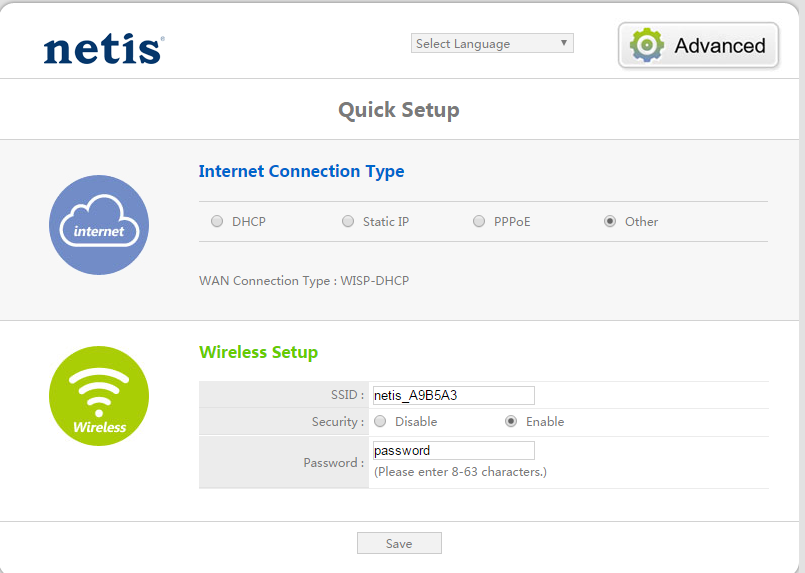
Hơn nữa với việc cấu hình thu và phát lại wifi rất đơn giản mà không phải ai cũng biết và quan tâm đến nó. Chỉ với vài thao tác hướng dẫn dưới đây mình sẽ hướng dẫn các bạn tự cấu hình chức năng Repeater (Cầu nối Wifi) một cách nhanh chóng.
– Đầu tiên hãy cấp nguồn điện cho wifi sau đó kết nối đến wifi hoặc cắm dây mạng kết nối giữa máy tính và wifi, nếu bạn kết nối đến wifi bằng thiết bị di động thì nhớ nhập password mặc định là passworrd để kết nối vào wifi nhé sau đó mở Chrome hoặc Coccoc hay IE tùy bạn gõ lên thanh địa chỉ Internet
192.168.1.1
khi kết nối đến bảng cấu hình Wifi nó sẽ có giao diện như sau
Tiếp theo bạn bấm vào Nút Advanced ở góc trên bên phải của trang cấu hình Wifi để vào trang cấu hình chi tiết
Thanh Menu ( Trình đơn bên tay trái ) chọn NetWork ==> WAN. Mục WAN TYPE tích chọn Wireless Access

Sau đó bấm vào AP Scan để wifi tìm mạng kết nối nó sẽ ra bảng như bên dưới. Ở ví dụ này mình sẽ lấy mạng Wifi tên Giahung
- Authentication Type: Kiểu xác thực phải chọn đúng kiểu xác thực của mạng Wifi mà bạn kết nối
- Encryption Type: Tích chọn AES
- Key Mode : Chọn ASCII
- Password : Nhập đúng mật khẩu của Wifi mà bạn kết nối đến






